معظم مستخدمي iPhone مقتنعون أنه بمجرد حذف الرسالة لا يمكن استردادها، ولكن هذا ليس صحيحاً، إذ يمكن استرجاع الرسائل النصية المحذوفة في iPhone من النسخة الاحتياطية واستعادتها إلى الهاتف، ولكن على الجانب الآخر، ليست كل وسائل الاسترداد آمنة تماماً على جهازك.
يسبب بعض هذه الوسائل فقداناً للمعلومات أكثر مما يسترجع، ولكن لحسن الحظ، توجد طريقة آمنة وسريعة لاسترداد الرسائل النصية المحذوفة في iPhone 6 مجاناً دون التسبب بأي ضرر لجهاز iPhone وللمعلومات الموجودة فيه.
الجزء 1: استرداد الرسائل النصية المحذوفة من iPhone باستخدام أداة الاسترداد الموثوقة Dr.Fone iPhone Data Recovery
إن كنت تريد رؤية كافة بيانات iPhone، فسيعيد لك Dr.Fone Data Recovery كافة الرسائل النصية، والصور، والبريد الصوتي، والتسجيلات، وغيرها ومن البيانات. إن كنت حذفت شيئاً مهماً بالخطأ، وليكن ملفات العمل، أو تطبيقاً للهاتف، أو فقدت بعض الملفات المهم في iCloud، أو وقعت لجهازك مشكلة مشؤومة من مشكلات نظام iOS، ففي مقدورك استرجاع كافة البيانات المحذوفة في جهاز iPhone 6 باستخدام Dr.Fone iPhone data recovery، فهو البرنامج الأضخم والأشد أماناً لاسترداد الرسائل النصية، إذ يمنحك السيطرة الكاملة على معلومات حسابك مع إمكانية استعادة البيانات دون خطر فقدان كلمة السر.

Dr.Fone - Data Recovery (iOS)
أفضل بديل لبرنامج Recuva لاسترداد البيانات من أي جهاز iOS.
- مصمم بتقانة استعادة الملفات من iTunes وiCloud ومن الهاتف مباشرة.
- قادر على استعادة البيانات في الحالات الحرجة مثل تلف الهاتف، أو تعطُّل النظام، أو حذف الملفات عن طريق الخطأ.
- يقدم دعماً كاملاً لسائر أنواع أجهزة iOS الشائعة مثل iPhone 14 و13 و12 و11 وiPad Air 2 وiPod وiPad وغيرها.
- قادر على تصدير الملفات المستردّة من Dr.Fone - Data Recovery (iOS) إلى حاسوبك بسهولة.
- يتيح لمستخدميه استعادة أنواع محددة من البيانات دون الحاجة إلى تحميل مجموعة البيانات كاملة.
خطوات استرداد الرسائل النصية
الخطوة 1:صل جهاز iPhone بحاسوب Mac عبر كابل USB، وشغل برنامج Dr.Fone iPhone data recovery في iPhone 6، ثم انقر على "Data Recovery" من الشاشة الرئيسية ليكتشف البرنامج جهاز iPhone ويتعرف عليه تلقائياً. بعد الاتصال بنجاح، ستظهر أمامك شاشة فيها قائمة بمختلف أنواع البيانات لتختار منها، وستكون هذه الأنواع كلها محددة في الوضع الافتراضي (بما يشمل البيانات المحذوفة وغير المحذوفة على السواء). ولما كانت غايتك استرداد الرسائل المحذوفة فقط من iPhone، أزل التحديد عن خيار "Select All" ثم حدد "Messages and Attachments" و"Contacts" مما يوفر الوقت المطلوب لإجراء عملية مسح البيانات في iPhone. يمكنك بالتأكيد اختيار ما تشاء من أنواع البيانات المعروضة أمامك كون Dr.Fone Data Recovery لنظام iPhone يدعم استرداد أنواع عديدة من البيانات المحذوفة. وعلى العموم، كلما اخترت المزيد من أنواع البيانات فستستغرق عملية المسح وقتاً أطول، لذا حدد الأنواع المطلوبة وانقر على الزر الأزرق "Start Scan" للمتابعة.
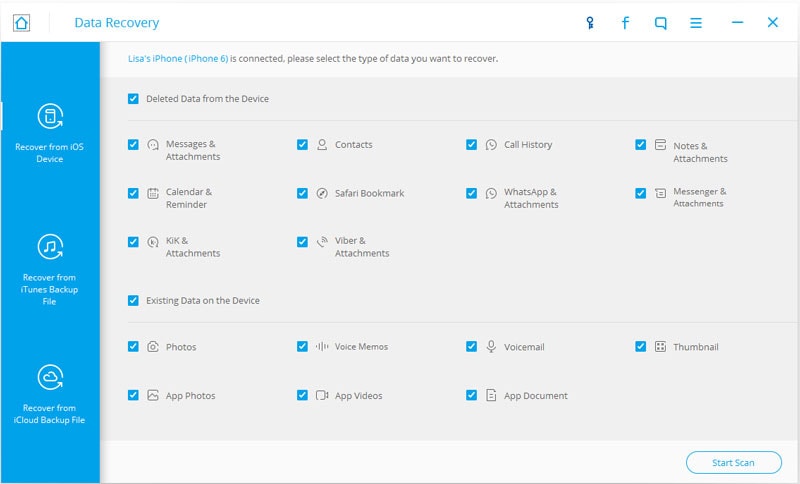
بعد أن يجد البرنامج جهاز iPhone، انقر على "Start Scan" لبدء عملية المسح، سيبدأ هنا البرنامج بالبحث في iPhone عن الرسائل النصية المفقودة أو المحذوفة.
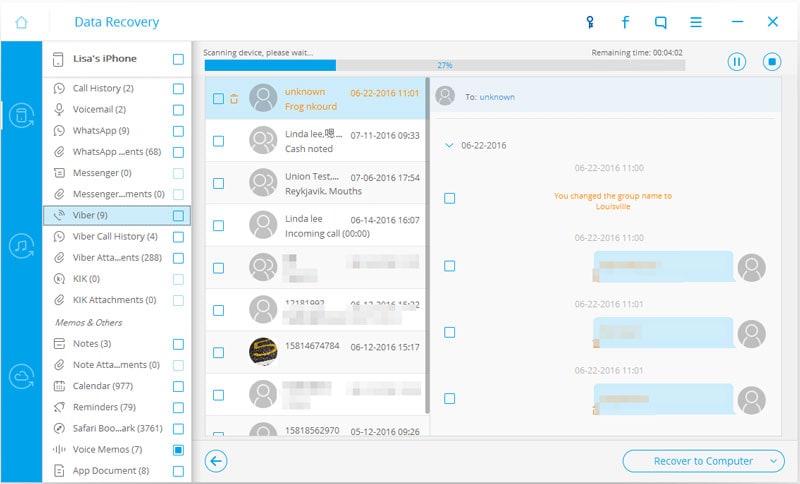
بعد اكتمال التحليلات، سيبدأ البرنامج في عملية مسح لجهاز iPhone، ثم سيعرض لك قائمة بالرسائل النصية المحذوفة في خانة خاصة على يسار النافذة. استعرض الرسائل النصية المعروضة، ثم حدد منها ما تريد استرداده وانقر على زر "Recover to Device" أو "Recover to Computer" في الزاوية اليمنى من الأسفل، ثم انقر على "Restore to Computer" لتحفظ الرسائل التي حددتها في مسار معين ضمن حاسوبك، أو على "Restore to Device" أو "Restore to Application" لإعادتها إلى جهاز iPhone.
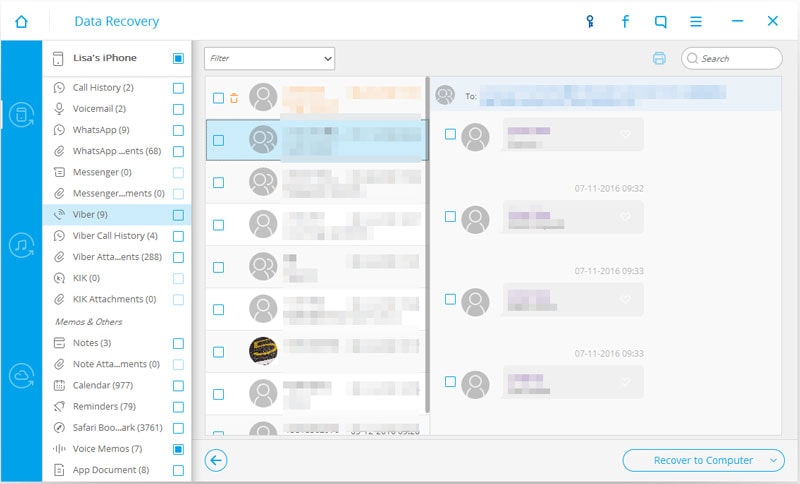
الجزء 2: الجزء 2: استرداد الرسائل المحذوفة من نسخة iCloud الاحتياطية في iPhone 6
حتى في حال فقدان جهاز iPhone أو تعطله أو تحطمه، ما زال في الإمكان استرجاع الرسائل النصية المحذوفة على iPhone 6 عبر استخراجها من نسخة iCloud الاحتياطية باستخدام Dr.Fone iPhone recovery software.
الحق أن iCloud يتولى بنفسه حفظ نسخة احتياطية من محتويات iPhone وإعداداته بمجرد تفعيل خيار النسخ الاحتياطي فيه على أن يكون الجهاز متصلاً بمصدر الطاقة وشبكة الإنترنت Wi-Fi والشاشة مقفولة، فلا حاجة لتنفيذ العملية يدوياً، فعند فقدان رسائلك النصية مع كون النسخ الاحتياطي مفعلاً في iCloud، تحقق أولاً من توفر نسخة iCloud الاحتياطية لديك وذلك بالتوجه إلى "Settings" ثم "iCloud" ثم إلى "Storage & Backup". وفي حال توفر نسخة احتياطية (أو أكثر) من محتويات جهاز iPhone، فستجد وقت آخر نسخة احتياطية بجانب الخيار "Last Backed Up" أسفل شاشة "Storage & Backup"،
فإن وجدت النسخة الاحتياطية حديثة بما يكفي، ففي وسعك حذف كافة المحتويات والإعدادات في iPhone ثم استرداد الرسائل النصية إلى iPhone 6 من نسخة iCloud الاحتياطية. أما إن لم تكن النسخة الاحتياطية حديثة بما يكفي وأنت لا تريد فقدان بياناتك التي أنشأتها بعد آخر نسخة احتياطية، ففي وسعك استرجاع رسائل SMS المفقودة من نسخة iCloud الاحتياطية باستخدام Dr.Fone Data Recovery software.
إليك خطوات استخراج الرسائل النصية من نسخة iCloud الاحتياطية:
الخطوة 1: افتح برنامج استرداد رسائل iPhone النصية في حاسوبك (PC/Mac)، ثم انقر على "Data Recovery"، ثم على وضع "Recover from iCloud Backup File" وأدخل بيانات Apple وكلمة المرور ليتولى البرنامج استرجاع الرسائل النصية من كافة النسخ الاحتياطية لديك في حساب iCloud.
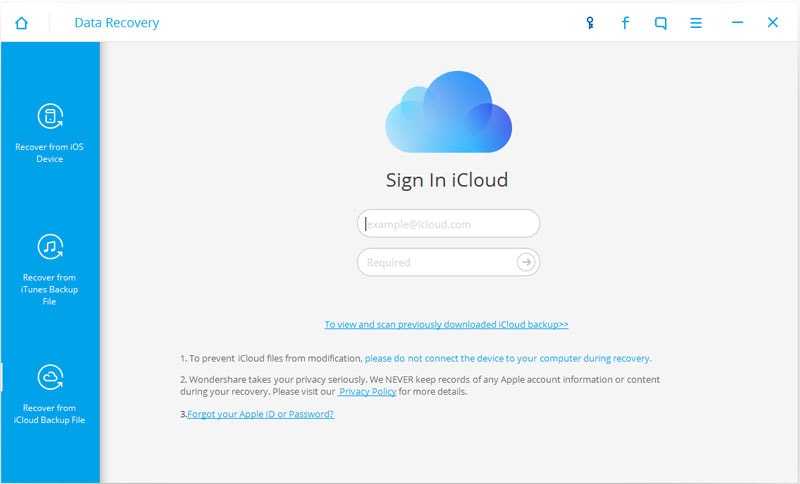
الخطوة 2. بعد استلام التطبيق لسائر المعلومات المطلوبة من نسخ iCloud الاحتياطية، ستظهر لك في البرنامج قائمة بكافة النسخ الاحتياطية لديك في حساب Apple. افرز النسخ الاحتياطية حسب اسم الاسم "name"، أو تاريخ النسخ الاحتياطي "last backup date"، أو الحجم "file size"، أو الحساب "iCloud account"، ثم ابحث عن النسخة الاحتياطية التي تريد استرجاع الرسائل المحذوفة منها ثم انقر على "Download". من العمود "Status" التابع لملف النسخة الاحتياطية ذات الصلة، حدد نوع الملفات التي تريد تحميلها في النافذة المنبثقة وانقر على "التالي" ليبدأ تحميل نسخة iCloud الاحتياطية إلى حاسوبك، علماً أن التحميل قد يستغرق بعض الوقت بحسب ظروف الشبكة.
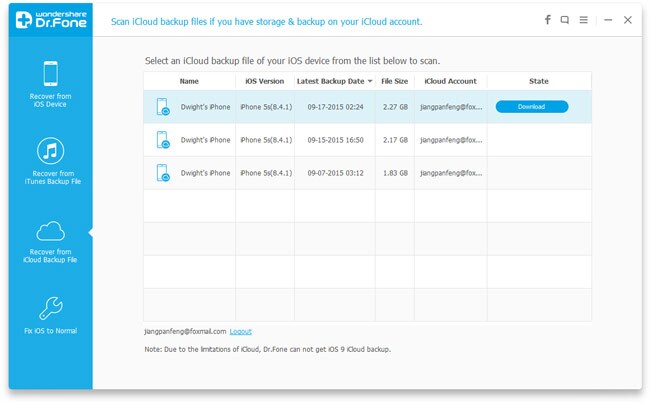
الخطوة 3. بعد تغيُّر حالة النسخة الاحتياطية المطلوبة في العمود "Status" إلى "Loaded"، سيبدأ البرنامج بإجراء مسح تلقائي لكافة البيانات فيها، وإن كانت النسخة الاحتياطية قد سبق تحميلها من قبل، فانقر على "Scan Downloaded" لبدء عملية المسح.
الخطوة 4: ستكتمل عملية البحث بعد فترة من الزمن، وستظهر البيانات التي وجدها البرنامج في فئات ضمن الشريط الجانبي الأيسر. حدد الفئة الفرعية "Messagrs" من "Messages and Call History" ليظهر على اليمين كافة جهات الاتصال التي أجرت محادثات معك (رسائل نصية SMS، ورسائل MMS، ورسائل iMessages)، وحدد إحدى جهات الاتصال لرؤية المحادثات بينك وبينها على اليمين لتتأكد أنها هي المطلوبة ثم املأ صناديق التحديد بجانب الرسائل المحذوفة المراد استعادتها، ثم انقر على زر "Recover to Computer" لحفظ الرسائل في حاسوبك بصيغة .html أو .csv، أو على زر "Recover to Device" لإعادتها إلى الهاتف.
الجزء 3. الجزء 2: استرداد الرسائل المحذوفة من نسخة iTunes الاحتياطية في iPhone 6
في العادة هذا أفضل خيار للمستخدمين الذي فقدوا أجهزة iPhone أو تعطلت أجهزتهم، لأن iTunes يتولى حفظ نسخة احتياطية من بيانات iPhone آلياً عند مزامنة جهاز iPhone معه.
اتبع هذه الخطوات لاسترداد رسائل iPhone النصية من نسخة iTunes الاحتياطية.
الخطوة 1: افتح أداة استرداد رسائل iPhone النصية، ثم توجه إلى خانة "Data Recovery" وانقر على تبويب "Recover from iTunes Backup File". ستظهر لك على الحاسوب قائمة بالنسخ الاحتياطية لكافة أجهزة iOS لديك، مع إمكانية فرزها حسب اسم الجهاز "Device Name"، وإصدار الجهاز "Device Model"، وتاريخ نسخة احتياطية "Last Bacup Date"، والحجم "File Size" والرقم التسلسلي "Serial Number، فاختر النسخة الاحتياطية المطلوبة وانقر على "Start Scan". في حال كانت النسخة الاحتياطية محمية بكلمة مرور، فقد يطلب منك إدخال كلمة المرور قبل أن يبدأ Dr.Fone Data Recovery بإجراء مسح للبيانات في النسخة الاحتياطية.
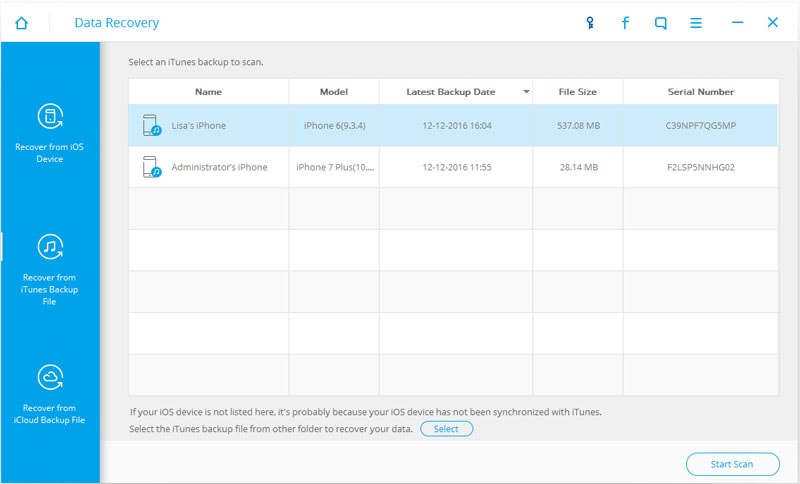
الخطوة 2: بعد اكتمال عملية المسح، سيعرض البرنامج كل ما وجده من بيانات في فئات. عاين الرسائل النصية وحدد منها ما تريد استرداده، ثم انقر على "Restore to Computer" واختر موقعاً على الحاسوب لحفظ البيانات، وانتظر إلى أن تكتمل عملية الحفظ، أما إن أردت إعادة الرسائل النصية إلى iPhone، فانقر على "Restore to Device".
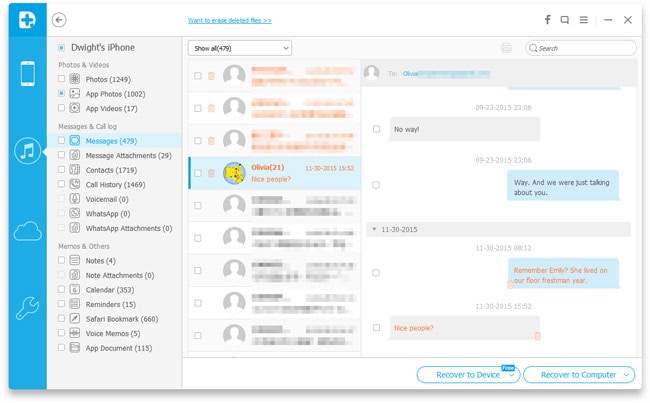
نصيحة وقائية
لدى كل مستخدم فرصة في استرداد الرسائل النصية في iPhone في حال فقدانها مهما كانت الطريقة المختارة، ولكن الاسترداد عبر iTunes أو iCloud أسهل بكثير، لذا ينصح بإنشاء النسخ الاحتياطية دورياً.
برنامج Dr.Fone Phone backup
نقدم لك برنامج Dr.Fone Phone backup الذي يعمل مع أجهزة iPhone 6، وiPad، وiPod Touch، ويتيح إعادة كافة المعلومات المستردة إلى أجهزة Apple! احصل عليه من أحد هدين الرابطين: لأجهزة iPhone، ولأجهزة android.
استرجاع بيانات الآيفون
- 1 استعادة الآيفون
- استرجاع بيانات الآيفون 6 اس
- استعادة البيانات من آيفون معطل
- استعادة الرسائل المصورة المحذوفة في الآيفون
- استعادة الفيديو المحذوف من الآيفون
- استعادة البيانات من آيفون لا يعمل
- استرجاع البيانات من آيفون لا يعمل بسبب الماء
- استعادة البريد الصوتي من الآيفون
- استعادة ذاكرة الآيفون
- استعادة الآيفون العالق على إشارة آبل
- استعادة المذكرات الصوتية في آيفون
- استعادة التقويمات المحذوفة في الآيفون
- نسيت قفل شاشة الآيباد
- الاستعادة من آيبود تاتش معطل
- استعادة البيانات من آيباد معطل
- استعادة البيانات من أجهزة iOS 9
- استعادة بيانات iOS9
- بديل تينوشير لاستعادة بيانات الآيفون
- استعادة التذكيرات المحذوفة في الآيفون
- استعادة العلامات المرجعية في الآيفون
- استعرض أفضل برامج استعادة بيانات الآبل
- سلة محذوفات على الآيفون
- استعادة الآيباد
- أفضل برامج استعادة بيانات الهاتف
- استعادة البيانات المحذوفة من الآيباد
- استعادة البيانات المفقودة في الآيفون
- التراجع عن حذف فيديو في الآيبود تاتش
- استعادة العلامات المرجعية في الآيباد
- استعادة الآيبود تاتش قبل فك القفل
- استعادة البيانات من آيبود تالف بالمياه
- استعادة البيانات من آيبود تعطل بالماء
- استعادة صور الآيبود تاتش
- استعادة الآيبود تاتش
- استعادة بيانات الآيفون 6
- بديل برنامج فون باو لاستعادة بيانات الآيفون
- 2 حيل ونصائح للآيفون

